如何创建Facebook故事

Facebook故事制作起来非常有趣。这里是您如何在Android设备和计算机上创建故事的方法。

您是否在 Google 尋找我的裝置上鎖定了您的 Android 裝置並且無法解鎖?您是否購買了二手 Android 設備並且想要擺脫設備追蹤?您需要了解如何執行 Google 尋找我的裝置解鎖。
與蘋果公司的「尋找我的 iPhone」一樣,谷歌也為其專有和第三方製造的 Android 設備推出了「尋找我的設備」。但是,「尋找我的裝置」具有一些嚴格的安全策略,您甚至在 Apple 的「尋找我的裝置」應用程式中看不到這些策略。
在透過「尋找我的裝置」保護 Android 裝置後解鎖它是一項具有挑戰性的工作。
值得慶幸的是,仍有一些方法可以解鎖受「尋找我的裝置」保護的智慧型手機和平板電腦,但前提是您是原始所有者。繼續閱讀以了解 Google 尋找我的裝置解鎖的技巧。
內容
什麼是 Google 尋找我的裝置?

「尋找我的裝置」是一款通用遺失裝置追蹤系統,適用於所有使用 Google Android 作業系統的智慧型手機和平板電腦。此功能也適用於智慧手錶等 Wear OS 裝置。
當您使用 Google 電子郵件登入裝置時,Google 會自動在您的 Android 裝置上啟用「尋找我的裝置」。該服務可讓您在遺失的手機上執行以下操作:
如何追蹤我被偷的手機?
您可以使用「尋找我的裝置」應用程式追蹤被盜的 Android 手機、平板電腦或穿戴式裝置。只有當 GPS、行動數據/Wi-Fi 和您的 Google 帳戶在丟失的裝置上處於活動狀態時,該應用程式才能運作。
如果您認為滿足上述所有條件,請造訪 Google以尋找我的裝置入口網站來追蹤您被盜手機的位置、撥打電話或鎖定它。
我可以透過 Google 尋找我的裝置解鎖我的手機嗎?
使用 Google「尋找我的裝置」入口網站或應用程式,您無法解鎖 Android 手機或平板電腦。但是,如果您同意丟失資料並準備好從頭開始設置,則可以擦除裝置。
執行 Google 尋找我的裝置解鎖的原因
在以下情況下,您可能需要解鎖「尋找我的裝置」鎖定的 Android 裝置:
如何解除「尋找我的裝置」中的鎖定?
根據 Google 的說法,只有裝置擁有者才能輕鬆解鎖具有活動「尋找我的裝置」鎖的手機,因為擁有者擁有可以解鎖螢幕鎖的指紋、PIN 碼、圖案等。
但是,如果您購買了二手 Android 裝置或忘記了螢幕鎖定 PIN 碼或圖案,則可以嘗試以下方法:
Google 尋找我的裝置解鎖:使用螢幕鎖定
Android 裝置具有多種螢幕鎖定功能,例如圖案、指紋、PIN 碼和密碼。
如果您在啟動「尋找我的裝置」鎖之前啟動了上述任何一項,那麼您很幸運。
以下是解鎖「尋找我的裝置」鎖的步驟:

Google 尋找我的裝置 使用螢幕鎖定手機鎖定螢幕解鎖
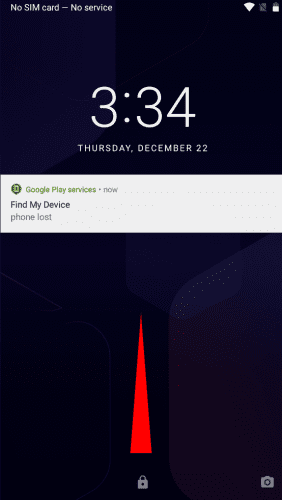
Google 尋找我的裝置 使用螢幕鎖定滑動解鎖
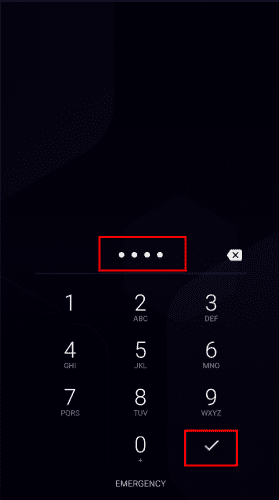
Google 尋找我的裝置 使用螢幕鎖定解鎖,輸入 PIN 碼
如何繞過 Android 鎖定畫面?
Android 鎖定畫面可保護裝置免遭未經授權的存取。因此,您無法在不遺失資料的情況下繞過此安全功能。
如果您接受資料遺失,可以透過以下方法繞過螢幕鎖定:
在使用上述方法之前,請確保您知道上次在裝置上使用的 Google 電子郵件和密碼,因為Google 出廠重設保護 (FRP)鎖定會在您重設時要求提供該電子郵件。
我可以遠端解鎖我的 Android 手機嗎?
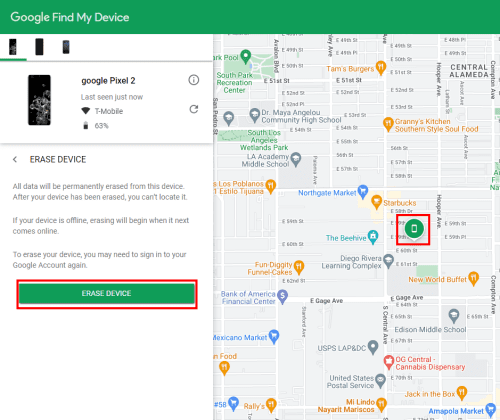
我可以遠端解鎖我的 Android 手機嗎
您可以從「尋找我的裝置」入口網站遠端解鎖您的 Android 手機。登入後,找到“擦除”選項並點擊它。Google 將刪除所有資料並將裝置恢復原廠設定。
但是,恢復原廠設定後,您需要輸入先前使用的電子郵件和密碼來驗證所有權。
Google 尋找我的裝置解鎖:使用密碼
「尋找我的裝置」可讓您在 Android 裝置上遠端設定密碼。取回手機後,您可以使用該密碼解鎖手機。操作方法如下:
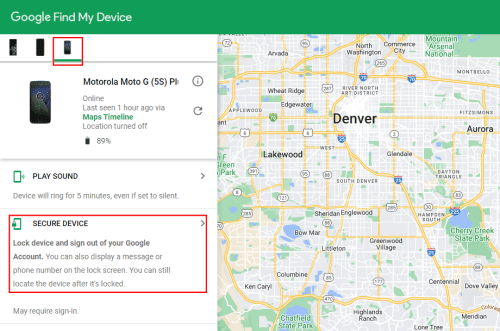
Google 尋找我的裝置 透過保護裝置的密碼解鎖
Google 尋找我的裝置 透過密碼解鎖 設定密碼
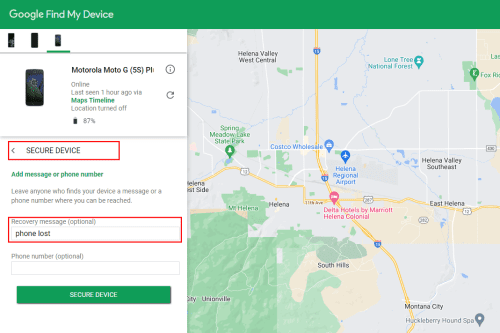
Google 尋找我的裝置 透過密碼安全裝置解鎖
現在,您已遠端鎖定裝置螢幕。要解鎖它,請按照以下步驟操作:
如何使用「尋找我的裝置」來解鎖手機
尋找我的裝置使您能夠遠端擦除裝置。擦除會執行出廠資料重置,刪除所有現有資料和帳戶。
重新啟動後,Android設備將透過Google FRP系統驗證設備所有權。
輸入上次使用的 Google 帳戶和密碼以解鎖 FRP 安全性。現在,您可以從頭開始設定 Android 裝置。這是使用 Google 尋找我的裝置解鎖手機的唯一方法。
Google 尋找我的裝置解鎖:使用恢復模式
解鎖「尋找我的裝置」安全性的最後也是最複雜的方法是使用其恢復模式功能將裝置重設為原廠設定。不過,您仍然需要上次使用的 Google 電子郵件及其密碼來驗證裝置所有權。
如果您購買二手手機,請不要忘記在賣家面前將設備恢復出廠設定。重設後,請使用賣家的 Google 帳戶對裝置進行身份驗證,然後再將其帶回家。
Android 裝置進入恢復模式的步驟如下:
結論
所以,現在您知道了在不花太多錢的情況下執行 Google 查找我的裝置解鎖的方法。但是,只有當您是設備的真正所有者時,這些方法才有效。
如果您知道在 Android 上解鎖「尋找我的裝置」鎖的任何其他技巧,請在下面的評論框中提及。
您可能還有興趣了解如何在沒有密碼的情況下關閉「尋找我的 iPhone」。
Facebook故事制作起来非常有趣。这里是您如何在Android设备和计算机上创建故事的方法。
学习如何通过本教程在Google Chrome和Mozilla Firefox中禁用烦人的自动播放视频。
解决三星 Galaxy Tab A 陷入黑屏且无法开机的问题。
立即阅读如何从亚马逊Fire和Fire HD平板电脑中删除音乐和视频,以释放空间、清理杂物或提升性能。
想要在您的Fire平板上添加或删除电子邮件账户?我们全面的指南将逐步向您展示如何操作,让您在最喜欢的设备上快速轻松地管理电子邮件账户。不要错过这个必读教程!
本教程展示了两种如何在您的安卓设备上永久防止应用在启动时运行的解决方案。
本教程展示了如何使用谷歌信息应用程序从安卓设备转发短信。
如何启用或禁用Android操作系统中的拼写检查功能。
想知道是否可以使用另一设备的充电器为您的手机或平板电脑充电?这篇信息性文章为您提供了一些答案。
当三星发布其新的旗舰平板电脑系列时,有许多令人兴奋的内容。Galaxy Tab S9 和 S9+ 提供了对 Tab S8 系列的预期升级,三星还推出了 Galaxy Tab S9 Ultra。







